Özünde, FlareSolverr Cloudflare korumasını atlamak için bir proxy sunucusudur. Cloudflare'in anti-bot önlemleri ile verimli veri alma ihtiyacı arasında bir köprü görevi görür. Python, Selenium ve ChromeDriver'ın gücünden yararlanan FlareSolverr, Cloudflare zorluklarının üstesinden gelmenizi ve korumalı web içeriğine sorunsuz bir şekilde erişmenizi sağlar.
Bu kılavuz, 2024 yılında FlareSolverr hakkında kapsamlı bir genel bakış sunmaktadır. Linux, Docker ve Windows üzerindeki kurulumuna daha yakından bakacağız. Ayrıca değişkenlerin nasıl ayarlanacağından Plex, Prometheus ve Jackett ve Prowlarr gibi diğer uygulamalar için nasıl yapılandırılacağına kadar yapılandırmasını inceleyeceğiz.
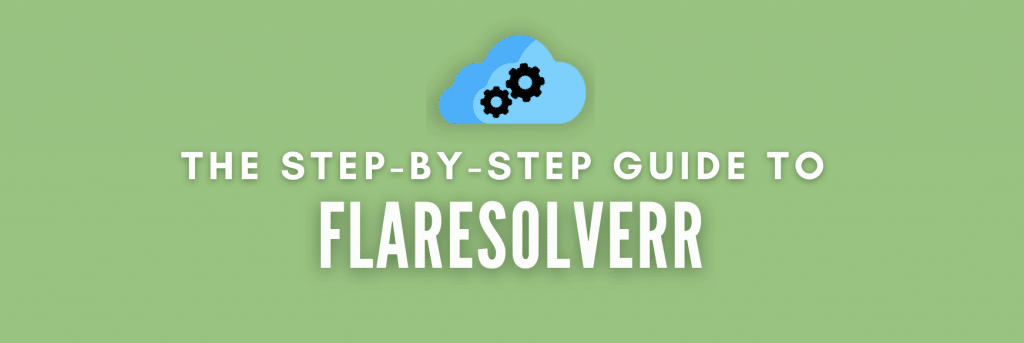
Sorumluluk reddi: Bu materyal kesinlikle bilgilendirme amaçlı olarak geliştirilmiştir. Herhangi bir faaliyetin (yasadışı faaliyetler dahil), ürünün veya hizmetin onaylandığı anlamına gelmez. Hizmetlerimizi kullanırken veya buradaki herhangi bir bilgiye güvenirken fikri mülkiyet yasaları da dahil olmak üzere yürürlükteki yasalara uymaktan yalnızca siz sorumlusunuz. Yasaların açıkça gerektirdiği durumlar dışında, hizmetlerimizin veya burada yer alan bilgilerin herhangi bir şekilde kullanılmasından kaynaklanan zararlar için herhangi bir sorumluluk kabul etmiyoruz.
İçindekiler.
- Flaresolverr'a Giriş
- Flaresolverr nedir?
- FlareSolverr nasıl çalışır?
- FlareSolverr kullanmanın avantajları ve dezavantajları
- Flaresolverr yükleniyor.
- Linux üzerinde Flaresolverr kurulumu (terminal üzerinden)
- Docker üzerinde Flaresolverr Kurulumu
- FlareSolverr'ı Windows'a Yükleme
- Flaresolverr'ı Yapılandırma
- Ortam Değişkenlerini Değiştirme.
- Cloudflare için FlareSolverr'ı yapılandırma.
- Plex için FlareSolverr'ı yapılandırma.
- Prometheus için FlareSolverr'ı Yapılandırma
- FlareSolverr'ı diğer uygulamalar için yapılandırma.
- Flaresolverr'ı Kullanma
- Linux üzerinde "curl" komutu ile FlareSolverr kullanımı.
- FlareSolverr'ı Python Requests kütüphanesi ile kullanma.
- Sonuçlar
1. Flaresolverr'a Giriş
a. Flaresolverr nedir ve Cloudflare ile ilişkisi nedir?
Cloudflare, temel olarak web sitesi güvenliğini (DDoS saldırılarını önlemek), performansı ve kullanıcı verilerini korumak için anti-bot koruma araçları sağlar.
Botlarla başa çıkmak ve insanları tanımlamak için CloudFlare, matematiksel zorluklarla JavaScript kodunu içeren engeller (tarayıcıya) sunar. Cloudflare korumalı web sitelerine geleneksel erişim, insan etkileşimini kanıtlamak için parmak izi zorlukları, CAPTCHA'lar ve diğer testler gibi çeşitli engellerden geçmeyi içerir. Bu tür engeller temelde kötü niyetli bot davranışlarını durdurmak için oluşturulmuştur.
FlareSolverr Cloudflare'in anti-bot önlemlerinin ortaya çıkardığı bu zorluklarla başa çıkmak (veya bunları aşmak) için oluşturulmuş açık kaynaklı bir proxy sunucusudur.
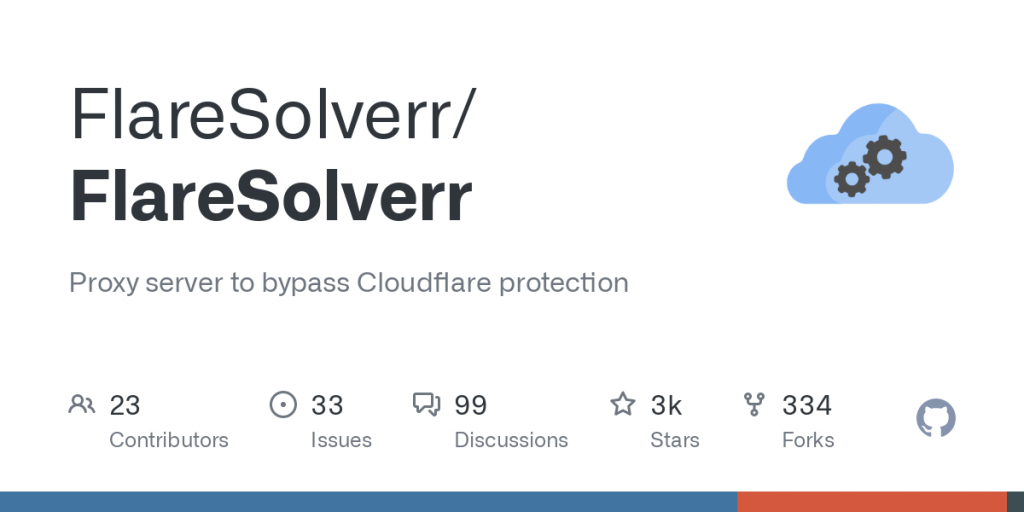
Not: Tüm botlar kötü niyetli davranışlar için tasarlanmamıştır! Botlar basitçe görevleri yerine getiren otomatik programlardır. Spam gönderme, bilgisayar korsanlığı ve dolandırıcılık gibi kötü amaçlar için tasarlanmış botlar olsa da, meşru kullanım durumları için oluşturulmuş botlar da vardır. Örnek olarak arama motoru tarayıcıları, sohbet botları, sosyal medya botları, web kazıyıcılar, izleme ve uyarı botları, sanal yardım vb. verilebilir.
b. FlareSolverr nasıl çalışır?
FlareSolverr, Cloudflare'in anti-bot protokollerinden kaçmak için tasarlanmış bir proxy sunucusu olarak çalışır. Gerçek bir tarayıcının davranışını simüle eder, böylece zorlukların üstesinden gelebilir, güvenlik kontrollerinde gezinebilir ve web sayfası içeriğini işleyebilir.
Aşağıdaki resme bakınız.
- Bir kullanıcı (yani Python HTTP İstemcisi) bir istek başlatır
- FlareSolverr kullanıcı isteklerini bekler (boşta durumda) ve ardından Python Selenium ve Tespit Edilmemiş KromBir web tarayıcısı (Chrome) örneği oluşturmak için eDriver.
- Daha sonra isteği (CloudFlare tarafından korunan) siteye iletir. Cloudflare meydan okumasının çözülmesini bekler.
- Hedef site talebe her zamanki gibi yanıt verir. Cloudflare de talebe yanıt verir, çünkü sorunu sorunsuz bir şekilde çözülmüştür.
- HTML kodu kazınır ve çerezler kullanıcıya geri gönderilir.
- Ortaya çıkan HTML kodu ve çerezler, Python Requests gibi diğer HTTP istemcileriyle kullanılmak üzere istemciler tarafından erişilebilir.
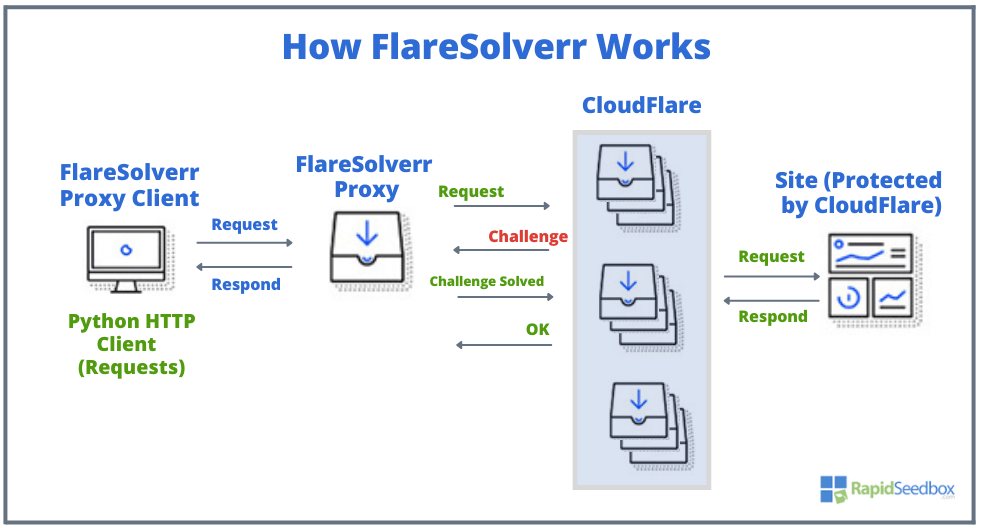
c. Avantajlar ve dezavantajlar.
FlareSolverr, Cloudflare'in anti-bot mekanizmalarını atlamak için değerli bir araç olabilir. CloudFlare korumalı içeriğe erişmek isteyen kullanıcılar FlareSolverr'dan faydalanacaktır. Bununla birlikte, kullanırken akılda tutulması gereken bazı dezavantajlar ve hususlar da vardır.
Avantajlar.
- Otomatik bypass: FlareSolverr'ın otomatik yaklaşımı sizi Cloudflare'ın zorluklarını manuel olarak çözmek zorunda bırakmaz.
- Verimli kazıma: FlareSolverr ile Cloudflare'in CDN'sinde barındırılan web sitelerinden verimli bir şekilde veri kazıyabilirsiniz.
- Geliştirilmiş erişilebilirlik: Gerçek bir web tarayıcısını başarıyla taklit ederek Cloudflare korumalı içeriğe sorunsuz erişim sağlar.
- Sorunsuz entegrasyon: FlareSolverr şunları kullanır Python Selenium ve Tespit Edilmemiş ChromeDriver. Bu entegrasyon, bu çözümün mevcut kazıma iş akışlarınıza kolayca dahil edilebilmesini sağlar.
- Çok yönlülük: FlareSolverr'ın çözümünden elde edilen HTML kodunu ve çerezleri Python Requests gibi diğer HTTP istemcileriyle kullanabilirsiniz.
Nasıl yapılacağını öğrenin Python ve Requests kütüphanesi ile web kazıma ve FlareSolverr'ı projenize dahil edin.
Dezavantajlar.
- Yasal ve etik kaygılar: FlareSolverr'ın en önemli kullanımı yasal ve etik kaygılardır. Anti-bot koruma mekanizmalarını atlamak, belirli web sitelerinin veya hizmetlerin kullanım koşullarını ihlal edebilir.
- Web sitesi istikrarı: Korumaları aşmak için FlareSolverr veya benzer araçların kullanılması, hedef web sitesinin sunucusuna ek yük getirebilir.
- Kaynak tüketimi: Cloudflare zorluklarını aşmak, fazladan bir tarayıcı örneği başlatmayı ve JavaScript bulmacalarını çözmeyi gerektirir. Bu görevlerin her ikisi de daha fazla hesaplama kaynağı tüketir.
- Üçüncü taraf hizmetlerine bağımlılık: FlareSolverr, Selenium, ChromeDriver ve diğer üçüncü taraf araçlara dayanır. Dolayısıyla, bu araçlar güncellenmez veya çalışmazsa, FlareSolverr da etkilenecektir.
- Captcha zorlukları: FlareSolverr birçok anti-bot mekanizmasını işleyebilse de, CAPTCHA'ların sunulduğu durumlar olabilir. CAPTCHA'lar kasıtlı olarak otomatik sistemler için çözülmesi zor olacak şekilde tasarlanmıştır. Güncelleme! Ağustos 2023 itibariyle, FlareSolverr'ın captcha çözücülerinin hiçbiri çalışmıyor.
2. Flaresolverr'ın yüklenmesi.
Bu bölümde, FlareSolverr'ı çeşitli işletim sistemlerine kurmak için size adım adım talimatlar sunacağız. FlareSolverr'ı Linux'a (terminal ve headless tarayıcı aracılığıyla), Docker'a ve son olarak Windows'a kuracağız.
Sorumluluk reddi: Bu kılavuzdaki bilgiler yalnızca genel amaçlar için verilmiştir ve doğru, eksiksiz veya güncel oldukları garanti edilmemektedir. Bu bilgilerin kullanımından kaynaklanan herhangi bir kayıp veya zarardan sorumlu değiliz. Harici web sitelerine bağlantılar onay anlamına gelmez ve içeriklerinden sorumlu değiliz. FlareSolverr kullanımının yasal sonuçları olabilir, bu nedenle ilgili yasalara ve kullanım koşullarına uyduğunuzdan emin olun. Bu kılavuz profesyonel tavsiye yerine geçmez. Bu kılavuzu kullanarak bu şartları kabul etmiş olursunuz.
a. Linux üzerinde FlareSolverr kurulumu (terminal üzerinden)
Flaresolverr'ı Linux'a kurmak basit bir işlemdir ve bu kılavuz sisteminizde çalışır hale getirmek için size adım adım yol gösterecektir. FlareSolverr'ı bir Ubuntu 22.04 üzerine kuracağız.
Önkoşullar:
Kurulum işlemine başlamadan önce, Python ve Python Paket Yöneticisine (pip) sahip olduğunuzdan emin olun. Flaresolverr'ın bağımlılıklarını yüklemek ve yönetmek için pip'e ihtiyacınız olacak.
Kurulum Adımları:
Linux sisteminize Flaresolverr (önceden derlenmiş ikili) yüklemek için aşağıdaki adımları izleyin:
- Linux makinenizde bir terminal penceresi açın.
- Bir dizin oluşturun FlareSolverr indirmesini kaydedeceğiniz yer.
Örneğin:
|
1 2 |
mkdir FlareSolverr cd FlareSolverr |
- Binary'yi indirin: İkiliyi doğrudan resmi Flaresolverr URL'sinden indirmek için wget komutunu kullanabilirsiniz (Bkz. son sürüm ve bağlantıyı kopyalayın)
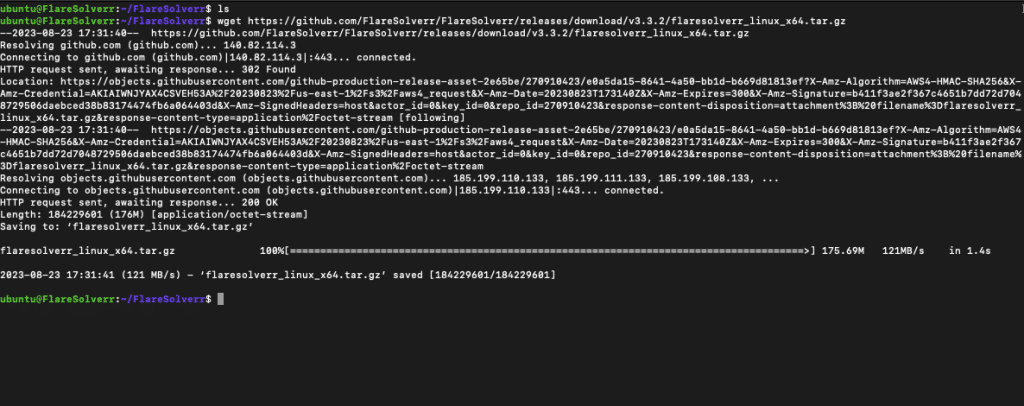
- Arşivi ayıklayın: İndirilen arşivin içeriğini çıkarmak için tar komutunu kullanın:
|
1 |
katran -xzf flaresolverr_linux_x64.katran.gz |
- Çıkarılan dizine geçin.
|
1 |
cd flaresolverr |
- Artık ./flaresolverr komutunu kullanarak FlareSolverr'ı çalıştırabilirsiniz:
|
1 |
./flaresolverr |
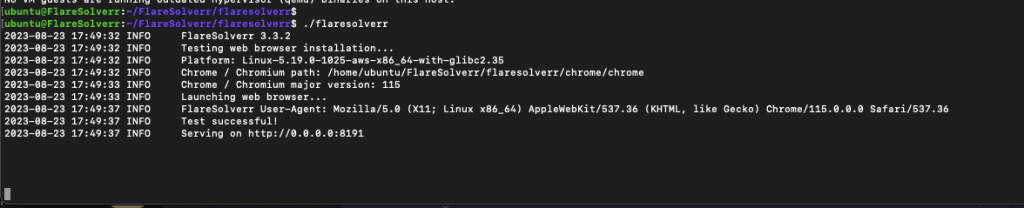
Tebrikler! Yukarıdakine benzer bir mesaj görürseniz, bu FlareSolverr'ınızın hazır ve çalışır durumda olduğu anlamına gelir. Çıktı, web tarayıcısı yükleme testinin başarılı olduğunu ve FlareSolverr hizmetinin artık http://0.0.0.0:8191 adresinde hizmet verdiğini gösterir.
FlareSolverr'a Erişim!
FlareSolverr artık Linux makinenizin arka planında çalışıyor olmalıdır. 0.0.0.0 adresi, Flaresolverr'in ana makinedeki tüm kullanılabilir ağ arabirimlerine bağlandığını gösterir. Bu, aynı ağ üzerindeki herhangi bir cihazdan makinenin IP adresini veya ana bilgisayar adını kullanarak Flaresolverr'a erişebileceğiniz anlamına gelir.
Sorun giderme!
FlareSolverr'ı bir sanal makineden çalıştırıyoruz (GUI yok), bu nedenle aşağıdaki hataları alıyoruz.
- "Eğer aşağıdaki hatayı görüyorsanız: "Paylaşılan kütüphaneler yüklenirken hata oluştu: libatk-1.0.so.0: paylaşılan nesne dosyası açılamıyor: No such file or directory" -- ERROR Chrome / Chromium version not detected!" Chrome veya Chromium tarayıcı için gerekli bağımlılıkları yüklemeniz gerekir.
Aşağıdaki komutları verin:
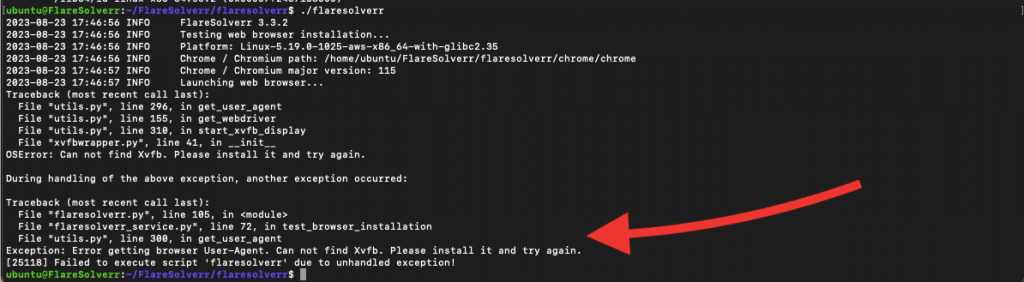
|
1 2 |
sudo apt-olsun güncelleme sudo apt-olsun yükleyin libxcomposite1 libxdamage1 libxrandr2 libxinerama1 libxcursor1 libxss1 libxext6 libxrender1 libasound2 libdbus-1-3 libatk1.0-0 libgtk-3-0 libgbm1 |
- Eğer şu hatayı görüyorsanız: "OSError: Xvfb bulunamıyor. Lütfen yükleyin ve tekrar deneyin." hatasını görüyorsanız, bu Flaresolverr'ın, FlareSolverr'ın işlevselliği için web tarayıcısını başlatmak üzere gerekli olan Xvfb'yi bulamadığı anlamına gelir. Xvfb, uygulamaların fiziksel bir ekran olmadan grafik arayüzleri çalıştırmasına olanak tanıyan sanal bir çerçeve arabelleği X sunucusudur. Xvfb, başsız tarayıcı için bir görüntüleme ortamını simüle etmek için kullanılır. Başsız tarayıcının fiziksel ekran olmadığında bile düzgün çalışması için gereklidir.
Aşağıdaki komutu kullanarak Xvfb'yi yükleyin:
|
1 |
sudo apt-olsun yükleyin xvfb |
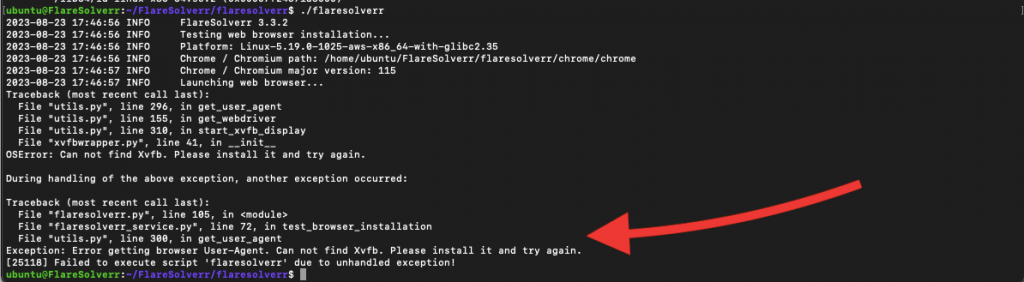
Ayrıca, başsız bir tarayıcı kullanıyorsanız, bunu daha sonra FlareSolverr'ın ortam değişkenlerinde tanımlamanız gerekecektir. Bu konuda daha fazla bilgiyi bir sonraki bölümde bulabilirsiniz.
b. Docker üzerinde Flaresolverr Kurulumu
Aşağıda, Docker'da FlareSolverr kurulumu hakkında adım adım bir kılavuz yer almaktadır. Bilgisayarınızda Docker'ın zaten kurulu olduğunu varsayıyoruz.
Bu adım adım kılavuzu, Ubuntu 22.04 Jammy üzerinde çalışan Docker sürüm 24.0.5'i kullanarak göstereceğiz. Docker'ın nasıl kurulacağı hakkında daha fazla bilgi için aşağıdaki resmi rehber.
- FlareSolverr Docker görüntülerini şurada bulabilirsiniz DockerHub. Görüntü, x86 dahil olmak üzere farklı mimarilerde desteklenmektedir:
linux/386, x86-64:linux/amd64, ARM32:linux/arm/v7ve ARM64:linux/arm64. - FlareSolverr konteynerini başlatın. Docker Compose ya da Docker CLI kullanın. FlareSolverr, CLI'dan çok daha kolay olan bir docker-compose.yml yapılandırma dosyası sağlar (Docker Compose yüklüyse). Ayrıca, compose dosyasında zaten referans verildiği için görüntüyü çekmeye gerek yoktur.
- içeren depoyu klonlayın.
docker-compose.ymlyapılandırma dosyası:
- içeren depoyu klonlayın.
|
1 |
git klon https://github.com/FlareSolverr/FlareSolverr.git |
- Depo dizinine gidin:
|
1 |
cd FlareSolverr |
- Docker Compose kullanarak konteyneri başlatın (bu komutu çalıştırmak için yönetici izinlerinizin olduğundan emin olun veya sudo kullanın):
|
1 |
sudo docker-beste yukarı -d |
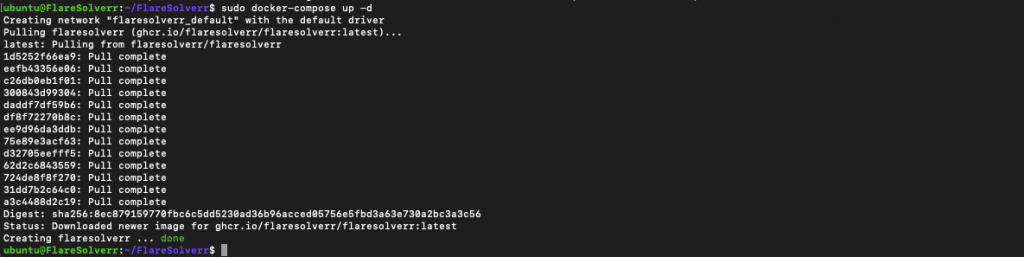
Kurulumu doğrulayın.
Çalıştırarak FlareSolverr konteynerinin çalışıp çalışmadığını kontrol edin:
|
1 |
sudo docker ps |
- Şunu görmelisiniz
flaresolverrlistedeki konteyner.

FlareSolverr'a Erişim
FlareSolverr artık Docker konteynerinde çalışıyor olmalıdır. Web tarayıcınızda 'http://localhost:8191' adresine giderek erişebilirsiniz.
İşte bu kadar! Docker konteynerlerini kullanarak FlareSolverr'ı başarıyla yüklediniz. Artık Cloudflare tarafından korunan web sitelerinden gelen zorlukları atlamak için kullanabilirsiniz.
c. FlareSolverr'ı Windows'a Yükleme
FlareSolverr'ın Windows'ta yalnızca x64 mimarisi için mevcut olan önceden derlenmiş ikili dosyaları kullanarak Windows'a yüklenmesi önerilir. Kaynaktan kurulum da mümkün olmakla birlikte, mimari sınırlamalar nedeniyle Windows için bu önerilmez. Ayrıca, FlareSolverr Docker konteyner 'görüntüsü' öncelikle Linux tabanlı bir ana makinede (Windows değil) çalıştırılmak üzere tasarlanmıştır.
FlareSolverr'ı Windows'a yüklemek için aşağıdaki adımları takip edebilirsiniz:
- FlareSolverr ikili dosyasını indirin: Şuraya git FlareSolverr Sürümleri GitHub'daki sayfa. "Assets" bölümü altında en son sürümü bulun ve Windows için uygun indirmeyi bulun. Bu bir zip dosyası olmalıdır. Windows x64 için FlareSolverr sıkıştırılmış dosyasını indirin.
- FlareSolverr ikili dosyasının sıkıştırmasını açın ve çalıştırın: İndirilen FlareSolverr.exe çalıştırılabilir dosyasını çalıştırın. Çalıştırdığınızda, terminal açılacak ve FlareSolverr User-Agent'ın zaten başarıyla çalıştığını size bildirecektir.
- Windows güvenlik duvarınızdan bu uygulamaya erişime izin verin.
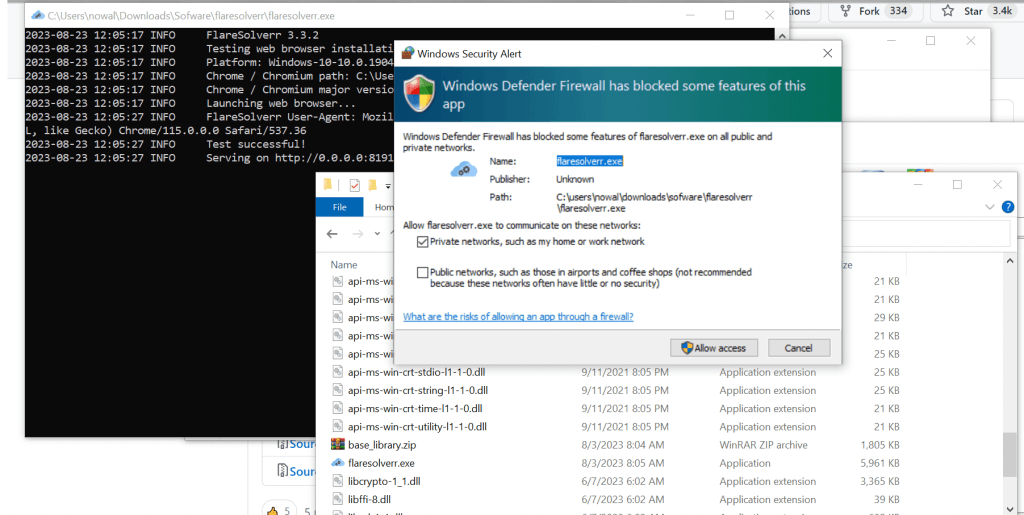
İşte bu kadar! Önceden derlenmiş ikili dosyayı kullanarak FlareSolverr'ı Windows'a başarıyla yüklediniz ve çalıştırdınız.
3. Flaresolverr'ı Yapılandırma
Flaresolverr'ı başarıyla yüklemeyi başardığınıza göre, şimdi onu yapılandırmanın zamanı geldi.
Cloudflare ve Plex gibi web uygulamaları ve hizmetleri için FlareSolverr'ı yapılandırmak, gerekli ortam değişkenlerini yapılandırmayı içerir. Dolayısıyla, FlareSolverr'ı başarıyla yüklediyseniz, artık ortam değişkenlerini değiştirebilmeniz gerekir.
FlareSolverr, davranışını yapılandırmak için kullanabileceğiniz ortam değişkenleri sağlar. Bu değişkenler hakkında bilgiyi şu belgelerde bulabilirsiniz FlareSolverr'ın GitHub Deposu.
a. Ortam Değişkenlerini Değiştirme.
Linux'ta değişkenleri ayarlayın.
Linux'ta FlareSolverr'ın ortam değişkenlerini, terminalde FlareSolverr işlemini başlatmadan önce "export" komutuyla ayarlayarak değiştirin. Şöyle yapacağız:
- Değiştirmek istediğiniz ortam değişken(ler)ini dışa aktarın.
- Örneğin, LOG_LEVEL değerini debug olarak değiştirmek ve saat dilimini değiştirmek için çalıştırırsınız:
|
1 2 |
ihracat LOG_LEVEL=hata ayıklama ihracat TZ=Amerika/New_York |
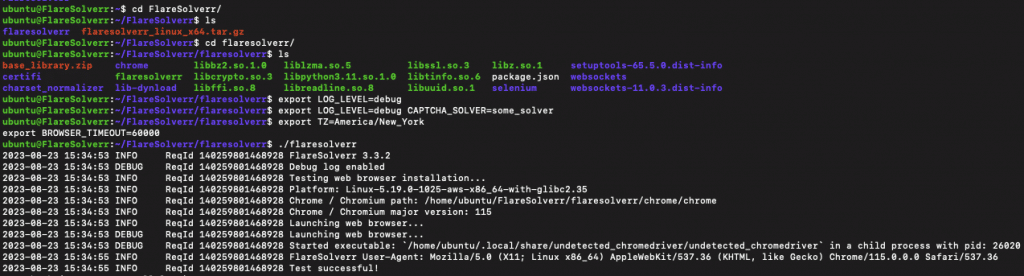
Docker'da değişkenleri değiştirme.
Docker'da FlareSolverr değişkenlerini değiştirmek için docker-compose.yml dosyasını bir metin düzenleyicide açmanız ve değiştirmeniz gerekir.
- FlareSolverr hizmetinize karşılık gelen hizmetler bölümünü bulun - bizim durumumuzda, flaresolverr olarak adlandırılmıştır. flaresolverr hizmet tanımı içinde, ortam bölümünü göreceksiniz. Burası ortam değişkenlerinizi güncelleyebileceğiniz yerdir.
- Örneğin, LOG_LEVEL ortam değişkenini hata ayıklama, TimeZone, varsayılan bağlantı noktaları, web tarayıcısını başsız modda çalıştırma vb. olarak değiştirebilirsiniz.
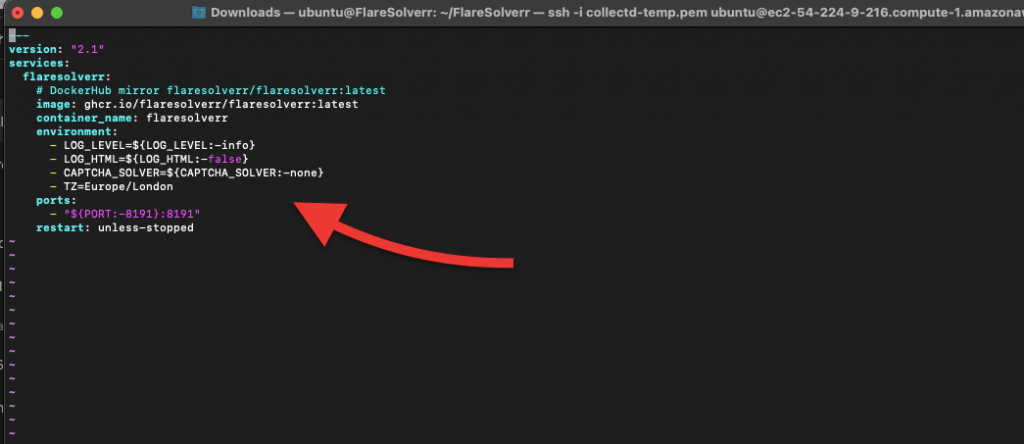
Aşağıda, bu senaryoların her biri için FlareSolverr'ı yapılandırma adımları verilmiştir:
Windows'ta değişkenleri yapılandırma.
Windows'ta değişkenleri değiştirmek için: İlk olarak, FlareSolverr'ın kurulu olduğu dizine gidin, ardından "set" komutunu ve ardından değiştirmek istediğiniz değişkeni çalıştırın.
|
1 2 |
set TZ=Avrupa/Londra set LOG_LEVEL=hata ayıklama |
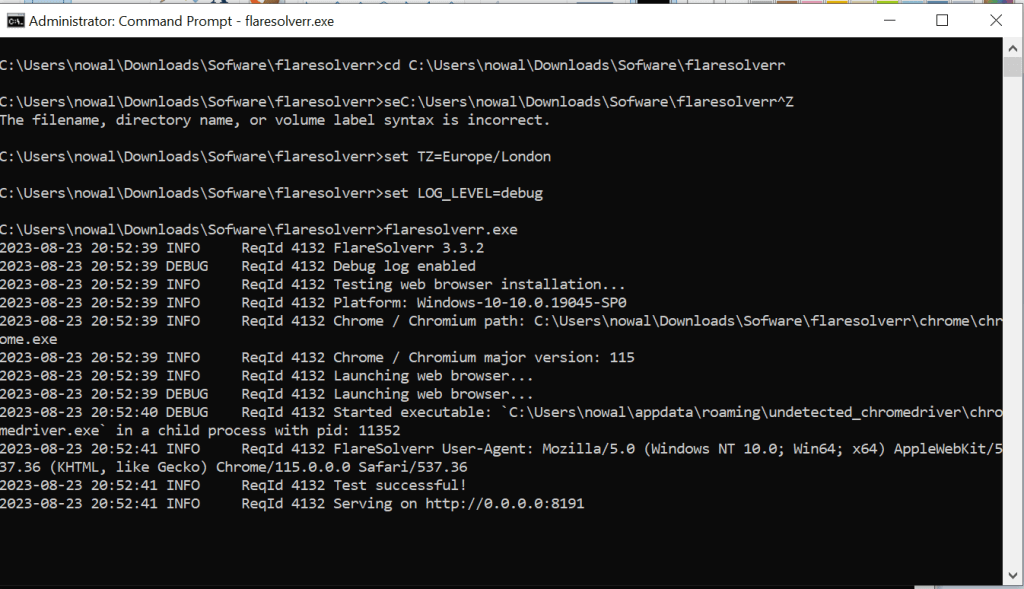
Artık FlareSolverr'ın değişkenlerini nasıl ayarlayacağınızı bildiğinize göre, bunları belirli web uygulamaları için nasıl değiştireceğinizi görelim.
b. Cloudflare için FlareSolverr'ı yapılandırma:
Ortam değişkenlerini ayarlayarak FlareSolverr'ın Cloudflare zorluklarını nasıl atlayacağını yapılandırabilirsiniz. Anahtar olanlar CAPTCHA_SOLVER ve LOG_LEVEL değişkenleridir.
- Aşağıdaki değişiklik CAPTCHA çözücüsünü "hcaptcha" olarak ayarlayacak ve günlük seviyesini hata ayıklamaya yükseltecektir.
|
1 2 |
ihracat CAPTCHA_SOLVER=hcaptcha ihracat LOG_LEVEL=hata ayıklama |
- FlareSolverr'ı başlatın:
|
1 |
./flaresolverr |
- FlareSolverr artık Cloudflare sorunlarını etkin bir şekilde ele alacak şekilde yapılandırılmalıdır.
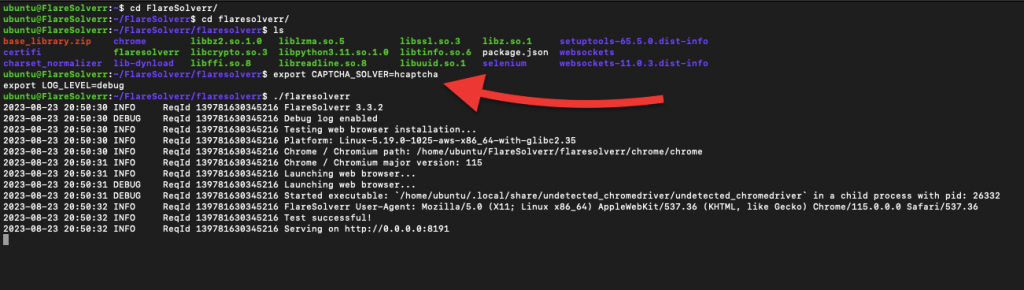
Not: Eylül 2023 itibarıyla captcha çözücülerin hiçbiri çalışır durumda değildir. CloudFlare zorlukları matematiksel görevler ve tarayıcı testlerinden daha fazlasını içerebilir; captcha'lar insan müdahalesi de gerektirebilir. Bir captcha zorluğu durumunda, FlareSolverr "Captcha algılandı ancak otomatik çözücü yapılandırılmadı" hatasını gösterecektir.
c. Plex için FlareSolverr'ı yapılandırma:
Plex için FlareSolverr'ı yapılandırmak, aşağıdaki durumlarda gerekli olabilir Plex Medya Sunucusu Cloudflare korumasının arkasındadır. Bildiğiniz gibi Cloudflare'in güvenlik önlemleri Plex içeriğine erişimde zorluklara yol açabilir.
FlareSolverr'ı Plex ile entegre ederek Plex Media Server'ınızın güvenilirliğini artırabilirsiniz. Bu kurulum, Cloudflare ile ilgili engellerle karşılaşmadan medya içeriğinizin yetkili kullanıcılar tarafından kolayca erişilebilir olmasını sağlar.
Bu nasıl yapılır?
- Ortam Değişkenlerini Ayarlayın: Plex için genellikle PROXY ortam değişkenini ayarlamanız gerekir. Bu proxy değişkeni, Plex'in trafiğini proxy sunucusu üzerinden yönlendirecektir. Ayrıca, LOG_LEVEL (gerekirse) gibi diğer ilgili ortam değişkenlerini ayarladığınızdan emin olun.
|
1 2 |
ihracat PROXY='{"url": "http://proxy-server-address:proxy-port"}' ihracat LOG_LEVEL=bilgi |
- "http://proxy-server-address:proxy-port" yerine proxy sunucunuzun gerçek adresini ve bağlantı noktasını yazın.
- FlareSolverr'ı başlatın:
|
1 |
./flaresolverr |
- Bu, FlareSolverr'ı Plex trafiği için bir proxy olarak çalışacak şekilde yapılandıracaktır.
d. Prometheus için FlareSolverr'ı yapılandırma.
Eğer FlareSolverr kullanıyorsanız oldukça kullanışlıdır Prometheus (açık kaynak izleme aracı) Cloudflare tarafından korunan web hizmetlerini veya API'leri takip etmek için. Prometheus kullanıyorsanız, Cloudflare'in koruma mekanizmaları nedeniyle uç noktalara erişimde zorluklarla karşılaşmanız muhtemeldir. FlareSolverr'ı Prometheus ile entegre ettiğinizde, Prometheus'u FlareSolverr proxy'si üzerinden istekte bulunacak şekilde yapılandırabilirsiniz.
Prometheus'u FlareSolverr ile entegre etmek için aşağıdaki adımları izleyin:
- Prometheus Exporter'ı etkinleştirin:
- FlareSolverr'da PROMETHEUS_ENABLED ortam değişkenini true olarak ayarlayın.
- Docker kullanıyorsanız, Docker yapılandırmanızda Prometheus dışa aktarıcı bağlantı noktasını (PROMETHEUS_PORT) gösterin.
- Prometheus İhracatçı Bağlantı Noktasını yapılandırın:
- İhracatçının dinleme portunu belirtmek için PROMETHEUS_PORT ortam değişkenini ayarlayın.
- FlareSolverr'ı yapılandırılmış ortam değişkenleri ile çalıştırın. Docker kullanıyorsanız, Prometheus exporter portunun açık olduğundan emin olun.
- Prometheus yapılandırma dosyanızı (prometheus.yml) açın ve FlareSolverr'dan metriklerin kazınmasını belirtmek için bir scrape_config bölümü ekleyin. Prometheus'un nasıl yapılandırılacağı hakkında daha fazla bilgi için, resmi rehberi kontrol edin.
e. FlareSolverr'ı diğer uygulamalar için yapılandırma:
Prowlarr ve Jackett gibi iki harika indeksleyici yöneticisi/proksisi CloudFlare'in zorluklarından etkilenmiş gibi görünüyor. Bazı torrent ve Usenet indeksleyicileri DDoS saldırılarına hedef olmamak için Cloudflare korumasını kullandığından, bu araçlar bazı sitelere programatik olarak erişemiyor.
FlareSolverr'da, uygun CAPTCHA_SOLVER çevresel değişkenlerine ayarlayın (varsa). Hedef uygulamaya FlareSolverr'ın IP'sini veya ana bilgisayar adını da eklemeniz gerekebilir. Aşağıda birkaç örnek verilmiştir:
- Jackett. Jackett'in torrent izleyicileri ve Usenet dizinleyicileriyle başarılı bir şekilde iletişim kurmasını sağlamak için aşağıdakilerden emin olun:
- Jackett'in çalışır durumda olduğundan emin olun. FlareSolverr URL'sini yapılandırın (örneğin flaresolverr:8191) ve değişiklikleri uygulayın. Bu yapılandırmayı uzun süreli kullanmak istiyorsanız Güncellemeleri devre dışı bırakın.
- Kontrol etmek Jackett'in eksiksiz rehberi Jackett'in nasıl kurulacağını, yapılandırılacağını ve kullanılacağını öğrenmek için.
- Prowlarr. Prowlarr'ın torrent ve Usenet siteleriyle başarılı bir şekilde konuşabilmesi için Cloudflare tarafından ortaya konan CAPTCHA zorluklarının üstesinden gelmesi gerekiyor.
- Prowlarr'ın ayarlarına gidin. "Dizin Oluşturucu Proxy Ekle "ye gidin ve FlareSolverr'ı seçin.
- Ana Bilgisayarı girin. http://flaresolverr:8191 gibi bir şey olmalıdır. Bizim kontrol edin Prowlarr kılavuzu bu aracın nasıl kullanılacağını ve yapılandırılacağını öğrenmek için.
Buna ek olarak, PVR otomasyon araçları Sonarr, Radarrveya Bazarr Bu sitelerin bazılarından medya ve altyazı bilgilerine erişenler de dolaylı olarak etkilenmektedir. Sitenin bilgilerine erişmek için hem Jackett hem de Prowlarr kullanıyorlar ve Cloudflare'in algoritmaları tarafından hızla zorlanıp durduruluyorlar.
4. FlareSolverr'ı Kullanma
FlareSolverr'ı Linux'ta "curl" komutu ile veya Python Requests kullanarak kullanabilirsiniz.
a. Linux üzerinde "curl" komutu ile FlareSolverr'ı kullanma.
Linux'ta "curl" komutu ile çeşitli eylemleri gerçekleştirmek için FlareSolverr'ın API'si ile etkileşime geçebilirsiniz. curl komutu, komut satırından HTTP istekleri yapmanıza yardımcı olur. Hızlı ve basit istekler için kullanışlıdır, bu nedenle FlareSolverr'ın API uç noktasını test ediyorsanız en iyi seçeneğinizdir. Ancak veri işleme ve otomasyon gibi daha karmaşık etkileşimlerle uğraşırken "curl "ün daha karmaşık hale gelebileceğini bilin.
i. Yeni bir oturum oluşturma
Yeni bir tarayıcı örneği başlatmak ve bir oturum oluşturmak için:
| curl -L -X POST 'http://localhost:8191/v1' \ -H 'Content-Type: application/json' \ -data-raw '{ "cmd": "sessions.create" }’ |
ii. Aktif oturumları listeleme
Tüm aktif oturumların bir listesini almak için aşağıdaki komutları verin:
| curl -L -X POST 'http://localhost:8191/v1' \ -H 'Content-Type: application/json' \ -data-raw '{ "cmd": "sessions.list" }’ |
iii. Bir Oturumu Yok Etme
Mevcut bir oturumu yok etmek için aşağıdaki komutu verin.
| curl -L -X POST 'http://localhost:8191/v1' \ -H 'Content-Type: application/json' \ -data-raw '{ "cmd": "sessions.destroy", "oturum": "session_id_here" }’ |
iv. GET isteği yapma
Belirli bir oturumu kullanarak bir GET isteği yapmak için.
| curl -L -X POST 'http://localhost:8191/v1' \ -H 'Content-Type: application/json' \ -data-raw '{ "cmd": "request.get", "url": "http://www.example.com", "maxTimeout": 60000 }’ |
Bir GET isteği komutu için curl komutunun kullanımına bir örnek:
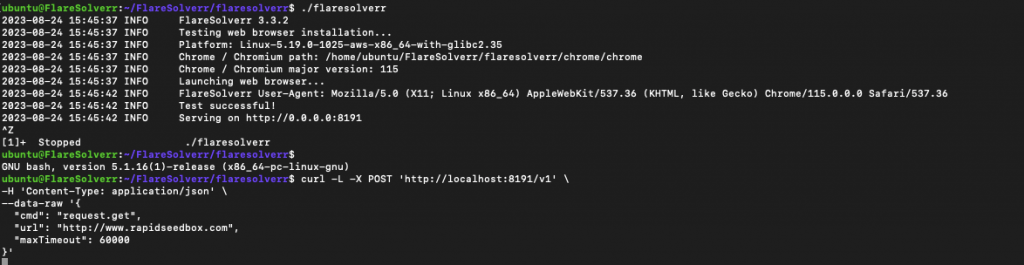
b. FlareSolverr'ı Python Requests kütüphanesi ile kullanma.
Python, web API'leri ile çalışmak için birçok kapsamlı kütüphane ve araç sağlar (FlareSolverr için mükemmeldir). Python ile FlareSolverr ile etkileşim için daha karmaşık komut dosyaları oluşturabilirsiniz. Bu yaklaşım otomasyon ve özel komut dosyaları oluşturmak için idealdir. Elbette Python'u kullanmak için bir komut dosyası geliştirmeniz gerekecektir, bu da 'curl' komutunu kullanmaktan daha fazla zaman alıcı ve zorlayıcı olabilir.
Python'u kullanmak için aşağıdakilere ihtiyacınız olacak:
- Sisteminizde Python kurulu olduğundan emin olun.
- Requests Kütüphanesini yükleyin: HTTP istekleri yapmak için bu istek kütüphanesini kullanın.
- Komut dosyasını çalıştırmadan önce FlareSolverr'ın hazır ve çalışır durumda olduğundan emin olun.
- FlareSolverr'ın doğru yapılandırıldığından ve beklenen bağlantı noktasını (örn. 8191) dinlediğinden emin olun.
- Sisteminiz http://localhost:8191 adresine erişmek için ağ bağlantısına sahip olmalıdır.
Aşağıda requests kütüphanesini kullanan bir Python betiği örneği yer almaktadır.
Not: Bu testi yapmak için kendi URL'mizi (rapidseedbox.com) kullanıyoruz. Ancak siz basitçe şunları değiştirebilirsiniz siteyi kendi hedef sitenizle birleştirin.
i̇thalat talepleri̇ post_body = { "cmd": "request.get", "url": "https://www.rapidseedbox.com/", "maxTimeout": 60000 } response = requests.post('http://localhost:8191/v1', headers={'Content-Type': 'application/json'}, json=post_body) print(response.json()) |
- Yukarıdaki betiği kopyalayabilir ve .py olarak kaydedebilirsiniz. Daha sonra Python ortamınızda çalıştırın.
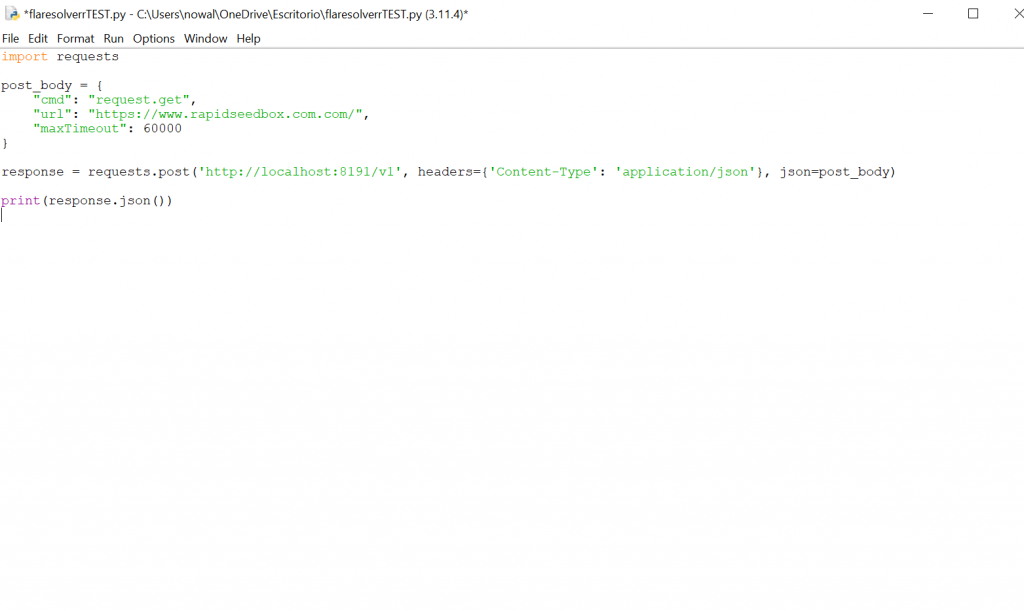
- Sonuç, çerezlerle birlikte HTML kodunu döndürmelidir (oturumdan).
- IDLE Shell üzerinde çalışan script modülünden (aşağıdaki resimde gösterildiği gibi), ilk satırda bu özel sitenin bir Cloudflare meydan okuması vermediğini göreceksiniz.
- Komut dosyasını Cloudflare arkasında bulunan ve zorluk çıkaran sitelerle deneyebilirsiniz.
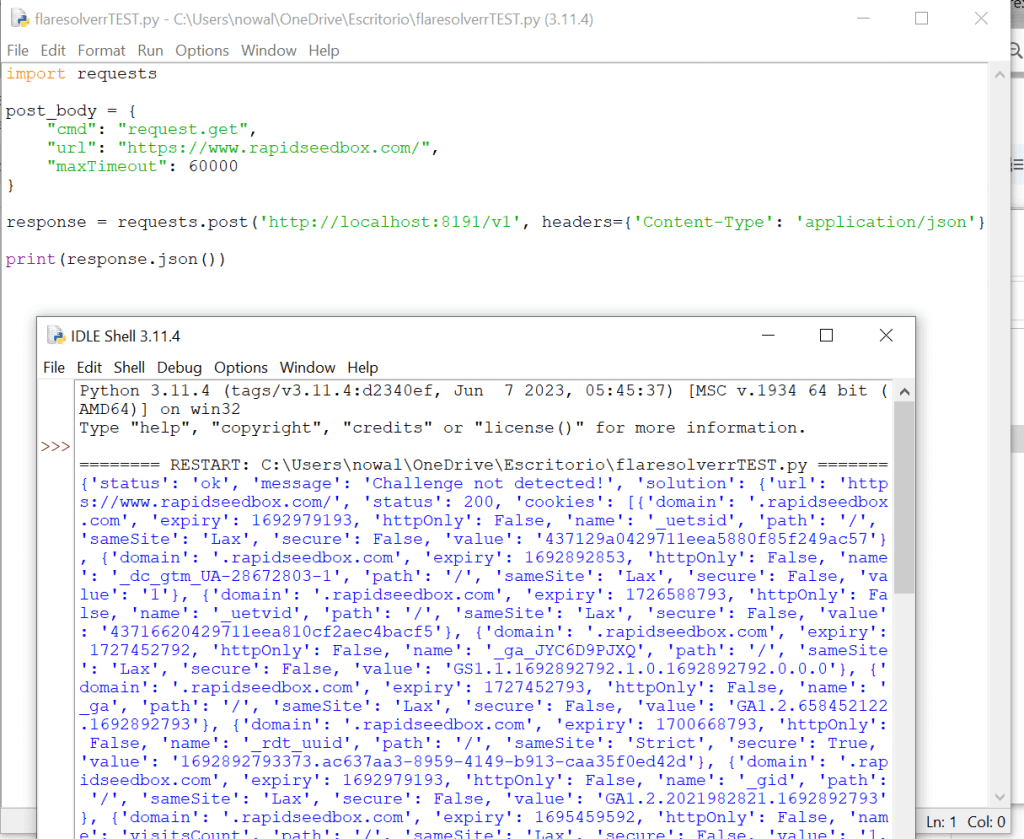
5. Sonuçlar.
FlareSolverr, web kazıma ve veri alma yeteneklerini geliştirmek için paha biçilmez bir araçtır. Cloudflare tarafından korunan web hizmetlerini veya API'leri izlemek için Prometheus kullanıyorsanız da çok önemli bir araçtır. Ek olarak, FlareSolverr, torrent ve Usenet siteleriyle (Cloudflare'in CDN'sinin arkasında) iletişim kurmaya yardımcı olmak için Jackett ve Prowlarr gibi araçlarla el ele gider.
Bu FlareSolverr kılavuzunda, Linux, Docker veya Windows üzerinden FlareSolverr kurulumunu gerçekleştirdik. Prometheus, Plex ve diğer uygulamalar gibi farklı hizmetler için nasıl yapılandırılacağını öğrendik. Ayrıca, curl komutu ve Python Requests kütüphanesi ile nasıl kullanılacağını da kısaca öğrendik.
Bu kılavuzu bilgilendirici bulduğunuzu umuyoruz. FlareSolverr hakkında herhangi bir sorunuz ve öneriniz varsa, bunları aşağıdaki yorumlar bölümüne bırakmaktan çekinmeyin.
Rehber için teşekkürler! Docker'ı güncellemenin bir yolu rehbere harika bir katkı olacaktır
Teşekkürler Noryn!
Önerinizi bir sonraki güncellemede aklımızda tutacağız!
belki kodun ilk satırını akustik olarak çalışacak şekilde düzeltirim. Biraz utanç verici, değil mi? En azından bir prova okuması yapın.
Nazik hatırlatmanız için teşekkür ederim. Bazı nedenlerden dolayı çift çizgiler doğru şekilde görünmüyor. Bunu mümkün olan en kısa sürede çözeceğiz.